Mündəricat
Bu dərslikdə mən excel-də 2 sütunun necə dondurulacağını müzakirə edəcəyəm. Excel iş vərəqlərində sürüşərkən, xüsusi sütunların hər zaman görünməsini istəyə bilərsiniz. Xüsusilə, çox sayda sütunda məlumatımız olduqda, onlardan ilk ikisini dondurmaq çox faydalı görünür. Beləliklə, sütunları dondurmağın yollarını araşdıraq.
Təcrübə İş Kitabını Yükləyin
Bu məqaləni hazırlamaq üçün istifadə etdiyimiz təcrübə iş kitabını yükləyə bilərsiniz.
2 Sütunları Dondurun.xlsm
Excel-də 2 Sütunun Dondurulması üçün 5 Metod
Bizim bir neçə tələbənin Adları , ID-lərini ehtiva edən məlumat dəstimiz var. , Test Xalları, və s. Verilənlər toplusunda bir neçə testin xalları olduğu üçün iş vərəqinə doğru sürüşdürməklə A və B sütunları yox olur. İndi A və B sütunlarını donduracağam ki, Tələbə Adı və İD olan sütunlar hər zaman görünsün, hətta mən müvafiq vərəqi sağa sürüşdürün.

1. Excel-də Bölmələri Dondurma Seçimindən istifadə edərək 2 Sütunu Dondurun
İlk olaraq, istifadə edərək ilk iki sütunu donduracağam. Panelləri Dondur seçimi.
Addımlar:
- İlk 2 sütunun yanında olan sütunu seçin, Burada sütunu seçin C .
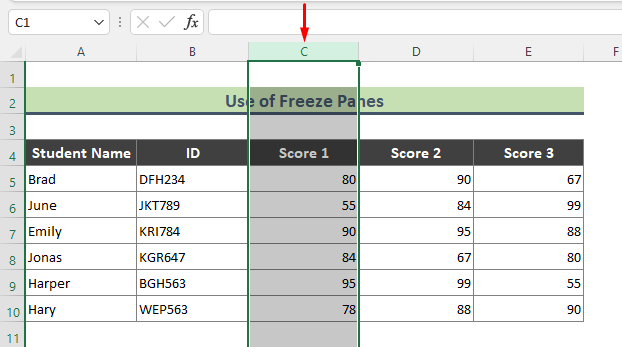
- Sonra Excel Ribbon -dən Görünüş > ; Bölmələri Dondur > Panelləri Dondur .

- Nəticədə, sonra boz xətt görünür sütun B ,və həmin sətirdən əvvəlki iki sütun dondurulur.

📌 Dataset 1-ci Sıradan başlayır:
Burada mənim verilənlər bazam 2 sətirindən başlayır. Datasetiniz 1 sətirindən başlayırsa, o zaman aşağıdakı addımları yerinə yetirin.
- Sadəcə C1 xanasına klikləyin və Bölmələri Dondurun tətbiq edin. gedir Görünüş > Panelləri Dondurun > Panelləri Dondurun .
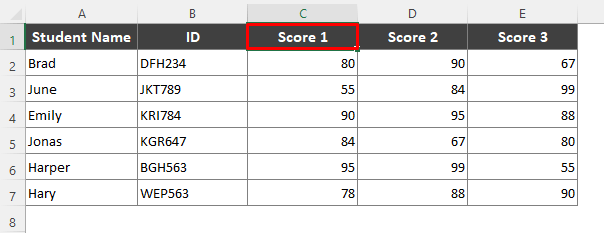
- Beləliklə, A və B sütunları dondurulur.

⏩ Qeyd:
Klaviatura qısa yollarından istifadə etməklə ilk iki sütunu dondura bilərsiniz: Alt + W + F + F (bir-bir basaraq).
Ətraflı oxuyun: Necə Excel-də ilk 3 sütunu dondurmaq üçün (4 sürətli üsul)
2. 2 sütunu dondurmaq üçün Excel Split variantını tətbiq edin
Bölün seçimi Panelləri Dondurun . İlk 2 sütundan sonra Split tətbiq etdiyimiz zaman o, excel iş səhifəsinin sahələrini iki ayrı sahəyə bölür. Bu sahələrin hər ikisində siz verilənlər bazasını sağa və ya sola sürüşdürə bilərsiniz.
Addımlar:
- İlk olaraq sütunu seçin C .

- Sonra Görünüş > Bölün gedin.

- Nəticədə verilənlər toplusunu ehtiva edən müvafiq iş vərəqi ilk 2 sütundan sonra bölünür. Siz ayrıca sürüşdürmə sahələrini də görəcəksiniz.

Daha çox oxuyun: Excel-də seçilmiş panelləri necə dondurmaq olar (10 üsul)
3. Magic Freeze istifadə edərək 2 sütunu kilidləyinExcel-də düymə
İndi mən Tez Giriş Alətlər Panelindən Sehrli Dondurma düyməsini əlavə edəcəyəm və beləliklə, excel-də 2 sütunu donduracağam.
Addımlar:
- İlk olaraq, Sürətli Giriş Alətlər Panelini Fərdiləşdirin ikonasına klikləyin və sonra Daha çox əmrlər seçimini seçin.

- Nəticədə Excel Options pəncərəsi görünəcək. İndi, Populyar Əmrlər altında Bölmələri Dondur komandasını seçin, Əlavə et düyməsini basın və OK düyməsini basın.

- Nəticədə, Magic Freeze düyməsi Tez Giriş Alətlər Panelinə əlavə edilir.

- İndi Metod 1 -ə bənzər, C sütununu seçin və <-dan Bölmələri Dondur üzərinə klikləyin. 6>Magic Freeze düyməsi.
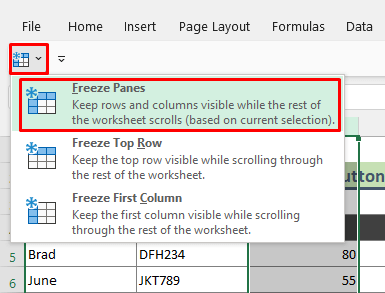
- Gözlənildiyi kimi boz xətt görünür və ilk iki sütun dondurulur.

Ətraflı oxuyun: Excel-də Panelləri Dondurmaq üçün Klaviatura Qısayolu (3 Qısayol)
Oxşar Oxumalar :
- Excel-də başlığı necə dondurmaq olar (Ən yaxşı 4 üsul)
- Excel-də ilk 3 sətiri dondurun (3 üsul)
- Excel Dondurma Panelləri İşləmir (Düzeltmələrin 5 Səbəbi)
4. Excel-də 2 Sütunu Dondurmaq üçün VBA tətbiq edin
Təəccüblüdür ki, Excel-də 2 sütunu dondurmaq üçün VBA istifadə edə bilərsiniz. Bu üsul çox tez və effektivdir. Budur prosedurlar.
Addımlar:
- İlk olaraq iş vərəqinə keçin.2 sütunu dondurmaq istəyirsiniz. Vərəqin adına sağ klikləyin və VBA pəncərəsini açmaq üçün Koda Baxın seçiminə klikləyin.
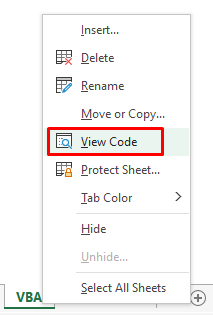
- Sonra, Module aşağıdakı kodu yazın. Burada A və B sütunlarını dondurmaq istədiyim üçün kodda Columns (C:C) yazdım. Kodu istədiyiniz kimi dəyişdirin.
1327

- İndi F5 düyməsini basaraq və ya <üzərinə klikləməklə kodu işə salın. 6>Çalışdır işarəsi (ekran şəklinə baxın).

- Nəhayət, iş vərəqimin ilk iki sütunu donduruldu.

Ətraflı oxuyun: Excel-də VBA ilə panelləri necə dondurmaq olar (5 uyğun üsul)
5. Satırları və 2 Sütunları Eyni Zamanda Dondurun
İndiyədək mən yalnız ilk iki sütunun dondurulmasını müzakirə etmişəm. Bununla belə, siz sətirləri və sütunları eyni vaxtda dondurmalısınız . Gəlin bunu etmə prosesinə nəzər salaq.
Addımlar:
- C5 xanasına klikləyin (Sütunun sağındakı xana və aşağıdan dondurmaq istədiyiniz cərgəyə qədər).

- Sonra Baxış > Panelləri Dondur > Pançaları Dondurun .
- Nəticədə ilk 2 sütunu və yuxarı 4 sətrin dondurulduğunu göstərən iki boz xətt görünür.

Ətraflı oxuyun: Excel-də yuxarı sətir və birinci sütunu necə dondurmaq olar (5 üsul)
Excel-də sütunları dondurun
Tətbiq etdiyimiz 2 sütunu açmaq üçün Panelləri Dondur , aşağıdakı addımları yerinə yetirin.
Addımlar:
- Sütunların dondurulduğu iş səhifəsinə keçin.
- Sonra Bax > Panelləri Dondur > Bölmələri Dondurun bölməsinə keçin.
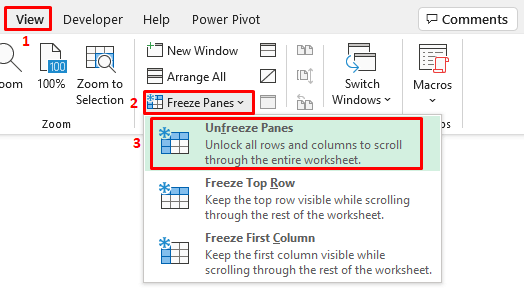
⏩ Qeyd:
- Sütunları açmaq üçün aşağıdakı klaviatura qısa yollarını da tətbiq edə bilərsiniz.
Alt + W + F + F
Əlaqədar Məzmun: Excel-də Fərdi Dondurma Panellərini Necə Tətbiq etmək (3 Asan Yol)
Yadda saxlamalı olduğunuz şeylər
- Tək excel vərəqində biz birdən çox Dondurma Panelini tətbiq edə bilmərik.
- Siz həm Dondurma Panelləri , həm də Bölünmə -dən istifadə edə bilməzsiniz. excel vərəqində eyni vaxtda seçimlər.
- Əgər siz iş vərəqinin ortasında yerləşən sətir və ya sütunu kilidləmək istəyirsinizsə, bu mümkün deyil.
Nəticə
Yuxarıdakı məqalədə excel-də 2 sütunu dondurmağın bir neçə üsulunu ətraflı müzakirə etməyə çalışmışam. İnşallah bu üsullar və izahatlar problemlərinizi həll etmək üçün kifayət edər. Hər hansı bir sualınız varsa, mənə bildirin.

